Microsoft Office - ارائه کننده مجموعه اداریتوسط اکثر سیستم عامل های موجود پشتیبانی می شود. نسخه اندروید آن در Google Play به صورت چندین برنامه جداگانه از جمله Word ، Excel و پاورپوینتو همچنین Outlook و OneNote.
هر یک از برنامه های موجود در Microsoft Office Mobile وظیفه کار با محتوای خاص را دارند. در مورد Word ، این است اسناد متنیاکسل برای صفحات گسترده و پاورپوینت برای ارائه است. بخش مشابهی به چندین برنامه در مجموعه های اداری مایکروسافت برای رایانه های ثابت استفاده می شود. با این وجود ، این روش یک راه حل غیر استاندارد برای بازار است. برنامه های موبایل، جایی که تمام عملکردهای مجموعه اداری معمولاً در یک برنامه گنجانده می شود.
با وجود تقسیم تلفن همراه مایکروسافت آفیس به چندین م componentsلفه ، هر یک از آنها تا حدودی عملکرد مشابهی دارند. اول از همه ، این به ابزارهای همکاری آنلاین ، پشتیبانی از ذخیره سازی ابر و غیره مربوط می شود. کاربر می تواند در هر زمان دسترسی به اسناد ذخیره شده در یک درایو، Google Drive یا Dropbox. برای تأیید مجوز و استفاده از تمام عملکردهای تلفن همراه Microsoft Office ، باید ایجاد کنید حساب، با کمک آن همگام سازی در آینده انجام می شود ، و غیره
در حالت ویرایش ، مجموعه Office مایکروسافت برای اندروید تقریباً مشابه آن است نسخه کامل برای رایانه های ثابت در اینجا می توانید اسلایدهای ارائه را مدیریت کنید ، تنظیمات متن را در اسناد تغییر دهید یا محتوای سلول های جداول را تغییر دهید. نمایش اسناد و سرعت بارگیری مشکلی ندارد. شایان ذکر است که در زمان نگارش این بررسی Microsoft Word، اکسل ، پاور پوینت فقط از دستگاه های مبتنی بر Android 4.4 و نسخه های بالاتر با حجم پشتیبانی می کند حافظه دسترسی تصادفی از 1 گیگابایت ، که به طور قابل توجهی بیش از میانگین مورد نیاز برای تلفن های هوشمند در میان برنامه های دیگر در Google Play است.
رابط کاربری Microsoft Office موبایل شبیه آخرین نسخه های آن برای رایانه های شخصی است. شباهت نه تنها در آیکون ها و ترتیب آنها ، بلکه در طرح رنگ نیز دیده می شود و هم در منوی ویرایش و هم در صفحه ناوبری قابل مشاهده است. در عین حال ، کار با رابط کاربری بسیار آسان است و بهترین راه برای ورودی لمسی سازگار است.
تبلت ها برای وب گردی ، تماشای فیلم ، بازی کردن ایده آل هستند. اما کار در برنامه های اداری روی تبلت ها هنوز راحت نیست. مشکل اصلی: آیا امکان نصب Word بر روی رایانه لوحی وجود دارد و آیا می توان از آنها به عنوان جایگزین کامل لپ تاپ استفاده کرد. وضعیت هنوز در حال توسعه است به طوری که مجموعه های آفیس ارائه شده برای Android پشتیبانی ضعیف از فرمت های فایل ، حالت ویرایش محدود یا بدون ، تنظیمات ضعیف و تنها سازگاری جزئی با Microsoft Office را نشان می دهد.
چندین دفتر محبوب برای سیستم عامل Android
بیشتر "تبلت ها" برای معماری پردازنده برای اندروید ساخته شده اند. و مایکروسافت دفتر ویژه ای را برای او منتشر کرد. نسخه ای به نام Quickoffice Pro دارای مجوز است و می توانید آن را از سایت رسمی بارگیری کنید.
نسخه Kingsoft Office که برای اندروید ساخته شده با نسخه قبلی متفاوت است و شما نیازی به پرداخت هزینه آن ندارید. از نظر عملکرد آن پایین است ، اما ساده ترین ویژگی ها مانند مشاهده فایل های متنی و ویرایش آنها قابل انجام است. برنامه پرونده ها را باز می کند: Doc؛ Docx ؛ PPT ؛ XLS ؛ TXT ؛ PPTX
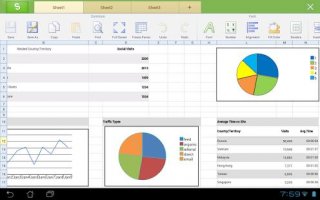
نحوه قرار دادن دفتر کار روی تبلت
این برنامه ها و سایر برنامه های مشابه روی تبلت های هر مدلی نصب می شوند. برای اجرای ساده ترین و بصری ترین روش نصب چنین برنامه هایی ، به یک اتصال اینترنتی در رایانه لوحی خود احتیاج دارید.
همه تبلت ها با برنامه های Android Market سازگار هستند. ما برنامه ای را که می خواهیم نصب کنیم در آنجا پیدا می کنیم. سپس دکمه "نصب" را فشار می دهیم و برنامه همه کارها را به طور خودکار انجام می دهد.
اگر برنامه ای از طرف توسعه دهندگان رسمی وجود ندارد و رایانه لوحی برنامه های شخص ثالث را نصب نمی کند ، شما مجبور به استفاده از روش دیگری هستید. با این حال ، عملکرد صحیح و ایمنی داده آنها قابل تضمین نیست.
در "تنظیمات - برنامه ها" یک علامت انتخاب کنید که مقابل خط "منابع ناشناخته" ("تنظیمات - تنظیمات برنامه" و "منابع ناشناخته") است.
نصب دفتر کار برای رایانه لوحی با استفاده از رایانه
برنامه InstallAPK ویژه را در رایانه خود بارگیری کرده و این برنامه را نصب کنید. ما تبلت را از طریق کابل USB به رایانه متصل می کنیم. از میان برنامه های موجود در رایانه ، برنامه مورد نیاز خود را انتخاب کرده و با ماوس بر روی آن دوبار کلیک کنید. سپس نصب کننده همه کارها را به تنهایی انجام می دهد. اگر ، البته ، همه چیز به درستی نصب و وصل شده است.
برای برنامه هایی با پسوند .apk
بعد از بارگیری پرونده مورد نظر با پسوند .apk ، به مرورگر یا مدیر فایل برگردید و فایل مورد نظر را پیدا کنید. روی نماد آن کلیک کنید و رایانه لوحی خود آن را نصب می کند. در صورت لزوم ، اگر Android پیامی درباره تهدید احتمالی رایانه لوحی نشان می دهد ، کادر را علامت بزنید.
راحت ترین مدیر پرونده ها EStrongs File Manager و Astro هستند.
نحوه ارائه ارائه در رایانه لوحی
Keynote ، ساخته شده برای iPad ، به شما کمک می کند تا فقط با چند ضربه سریع یک نمایش را ایجاد کنید.
Keynote خدمات گسترده ای را ارائه می دهد:
- با استفاده از الگوهای موجود ، قلم ها و سبک های منحصر به فرد ، جلوه های انیمیشن و 12 موضوع ، یک ارائه ایجاد کنید.
- با وارد کردن / صادرات فایلهای تمام شده به منابع وب یا ایمیل و همچنین به MobileMe iDisk ، Mac ، WebDAV یا Windows در رایانه با فرمت PowerPoint یا Keynote '09 کار کنید.
- قالب بندی نمایش اسلایدها با استفاده از انتقال ، انیمیشن و اسلایدها ("حرکت جادویی").
- امکان ایجاد بیش از 20 نوع نمایش متحرک یا نمایش متحرک.
- استفاده از متن: کار با Word بر روی رایانه لوحی و قرار دادن جداول ، عکس ها ، نمودارها ، یادداشت ها در ارائه ها فقط با چند ضربه.
- ناوبری اسلاید یکپارچه با قابلیت ویرایش سریع ارائه ها.
- عملکرد ذخیره خودکار بهبود یافته است.
- نمایش سخنرانی ها در صفحه بزرگ با کیفیت HD مستقیم از برنامه.
- مدیر جدید با مرتب سازی پرونده.
این برنامه جهانی می تواند نه تنها در iPad ، بلکه در هر موردی نیز کار کند گوشی هوشمند اپل نسل گذشته... Keynote دارای یک رابط بصری است و به طور شایسته ای در ایجاد ارائه های با کیفیت بالا در سطح حرفه ای بالا رتبه اول را دارد.
سلام. همانطور که ممکن است متوجه شده باشید ، لینک ها به بررسی سرمقاله بهترین نرم افزار در سایت در عناوین صفحه نمایش ظاهر شد ، و آقایان تاراس ژوکوف و دیمیتری رومانوف در حال حاضر مقالات مرور انواع برنامه ها برای iOS و Android را نوشته اید. اکنون وقت آن است که من به جمع بررسی و مقایسه ویرایشگرهای دفتر / متن بپیوندم.
با رفتن به بخشی با همین نام در وب سایت و مرتب سازی برنامه ها بر اساس بارگیری و رتبه بندی ، پنج مورد برتر را انتخاب کردم که از نزدیک بررسی خواهیم کرد. برای مثال:
- OfficeSuite
- دفتر Polaris (4)
- QuickOffice
- دفتر هوشمند 2
- Word to Go
برای آزمایش ، از مدیر مسئول ما پرسیدم الکساندرا بوبیلوا دو سند مخصوصاً حیله گرانه برای من ارسال کنید که قبلاً چندین بار در trashastas ما ظاهر شده است و قادر به نمایش عادی در محیط "بومی" خود نبوده است - در برنامه ای که مایکروسافت برای پس زمینه ویندوز نوشته است. بیایید ببینیم متقاضیان فعلی ما چگونه با این کارهای دشوار کنار می آیند. من بالا را نمی سازم ، بیایید فقط به ترتیب برویم.
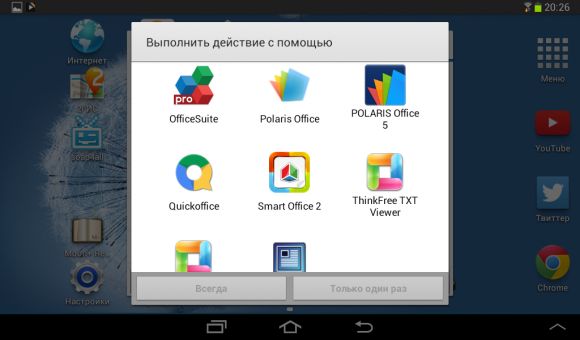
به عنوان "مرجع" من در نظر گرفتم LibreOffice Writer... ما باید اعتراف کنیم که حتی او گاهی اوقات "خراب" می کند - به یادداشت های روی تصاویر توجه کنید. متأسفانه ، من صاحب دفتر مایکروسافت نیستم ، که به نظر من یک امتیاز مثبت است و هنگام ملاقات با دختران همیشه یادم می آید که این را ذکر کنم ، بنابراین ما یک استاندارد در رایانه خود داریم.
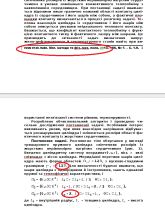
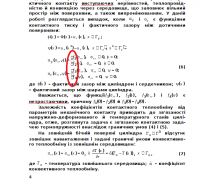


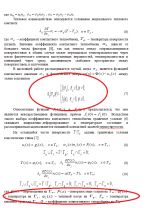

علاوه بر این ، من می خواهم روشن کنم که در ابتدا من مجموعه های دفتر را به طور کامل آزمایش کردم - جسارت ، اریب ، سفارش ، لیست ها و به طور کلی تعداد ویژگی های ویرایشگر ، اما بعد از سنگین شدن مقاله و تصمیم گرفتم از شر این "تکرارها" خلاص شوم. همه ویراستاران ارائه شده در اینجا با سطح مناسب "می دانند چگونه" مجموعه استاندارد ، تمام اقدامات مربوط به متن تقریباً با همان سناریو انجام می شود ، همانطور که در دستورالعمل های طراحی برنامه ها برای Android نوشته شده است ، بنابراین توصیف چگونه همه چیز با جسارت در همه من سردبیر نخواهم شد
همچنین ، من ویراستاران را از نظر توانایی خواندن PDF بررسی نکردم - اگر فرصتی اعلام شود ، ویراستاران می توانند بدون مشکل از عهده آن برآیند.
OfficeSuite
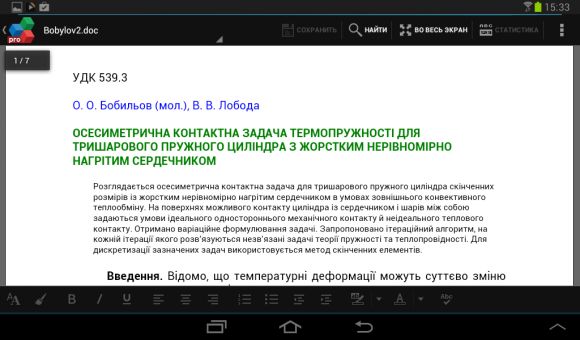
OfficeSuite در هر دو سند عملکرد نسبتاً خوبی داشت و در بعضی جاها حتی از رایانه نیز نمایش بهتری داشت. با این وجود ، بدون مشکل نبود ، تعداد یادداشت های زیرزمین نمایش داده نمی شد ، اعداد در نمودارها به هم چسبیده بودند ، اما با یک کشش جزئی مشکل به راحتی حل می شود. همه تصاویر و فرمول ها مطابق انتظار نمایش داده می شوند.
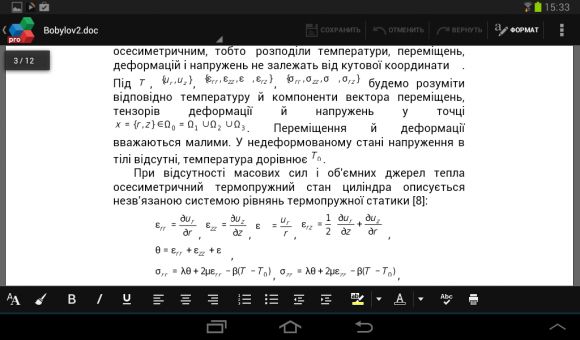
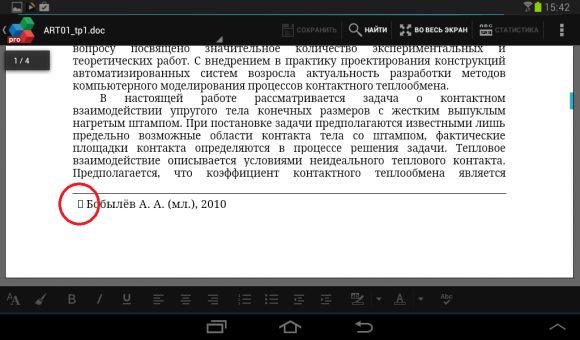
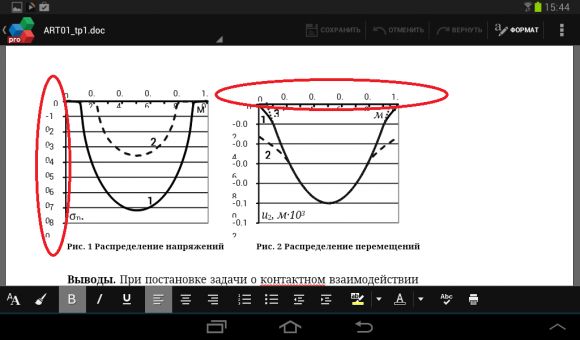
در اولین راه اندازی مستقیم (باز نشدن پرونده) ، این برنامه به شما پیشنهاد می دهد مجموعه خاصی از فونتها را بارگیری کنید (اسناد بدون آنها باز شد).
من از توانایی چاپ مستقیم از دستگاه بسیار خوشحال شدم. برای این کار ، فقط یک چاپگر مجازی در Chrome یا یک حساب Google اضافه کنید ، و سپس به برنامه دسترسی دهید. من آن را امتحان کردم - کار می کند! جادو ، و دیگر هیچ. :)
OfficeSuite 2 اشکال در قالب بندی در اسناد ما ایجاد کرده است. بیایید یک توپ دیگر برای تعداد ناچیز تنظیمات - 7/10 برداریم.
دفتر قطبی 4

Polaris یک ویرایشگر است که به صورت رایگان با دستگاه من ارائه می شود (Tab 2 7.0) ، به همین دلیل من نسخه 4 را نشان دادم ، زیرا در حال حاضر ویرایش پنجم وجود دارد ، اما ، متأسفانه ، من قادر به آزمایش آن نبودم. دلیل این امر: بر روی صفحه ویرایشگر ، توسعه دهندگان پیامی را مبنی بر اینکه من قبلاً از نسخه رایگان دستگاه سامسونگ خود استفاده می کنم ، قرار داده اند ، از آن استفاده کنید ، چرا به نسخه پنجم نیاز دارید؟ و در واقع. من چهارم را حذف نکردم و پنجم را گذاشتم.
همانطور که مشاهده می کنید ، بسته دارای اشکالاتی در فرمول ها بود - تصویر منعکس شده است ، و در زیرنویس فونت برای دیدن همه چیز به راحتی کوچک می شود.
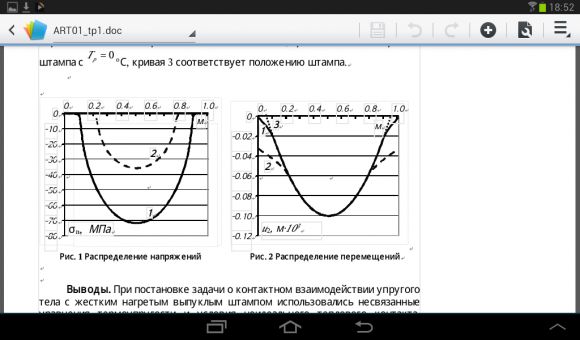
در نمایش نمودارها و فرمول ها هیچ مشکلی وجود نداشت ، اما نمایش فیلدها از اعداد در شکل خط می خورد. 1 ، که به طور کلی می توان آن را شکست آزمون دانست.

همچنین یک تاری نسبتاً عجیب وجود داشت و با این وجود بسته فوق العاده در نمایش شماره پاورقی کار بسیار خوبی انجام داد.
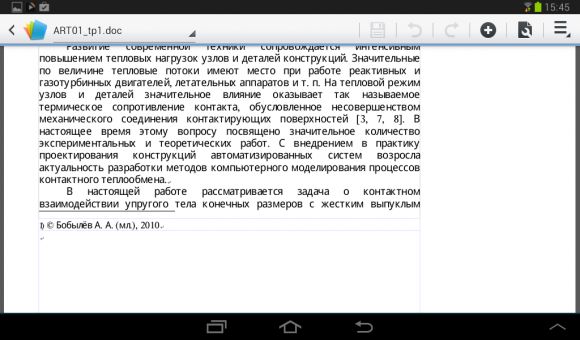
ما از نمایش خط تیره بسیار خوشحال شدیم ، در مورد قبلی حتی نمی توان آن را روشن کرد.
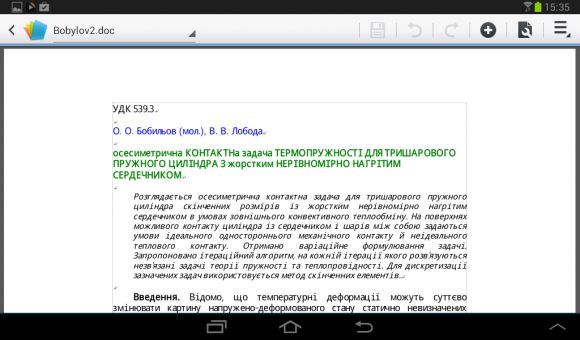
از نظر عملکرد و سهولت استفاده ، من ویرایشگر را بیشتر از ویرایشگر قبلی دوست داشتم ، بنابراین 7/10 بود (منفی 3 امتیاز برای خطاها ، به علاوه 1 برای طراحی و قابلیت استفاده همراه با عملکرد خواندن).
QuickOffice
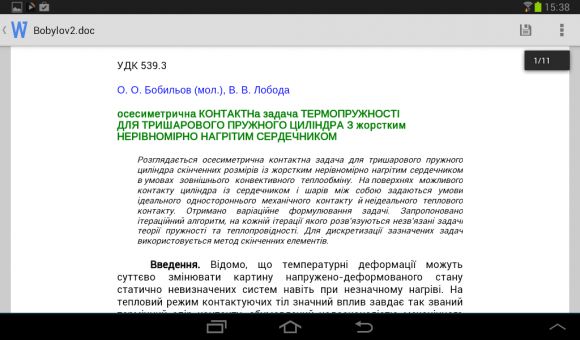
من از محصول شرکت انتظار کار خوب و خوب داشتم ، خوب (یا شر؟) ، اما آنچه را که انتظار داشتم برآورده نکردم. در ابتدا ، هیچ چیز بد به نظر نمی رسید ، فرمول ها و تصاویر عالی به نظر می رسیدند ، البته کمی پراکنده ، فونت ها نیز ، به طور کلی قالب بندی ، اما وقتی صحبت از گزینه های پیچیده تر می شد همه چیز تغییر می کرد. اگر در اینجا مجموعه دفتر ما تصمیم گرفت به جای نمادها ، علائم پاراگراف را نشان دهد.

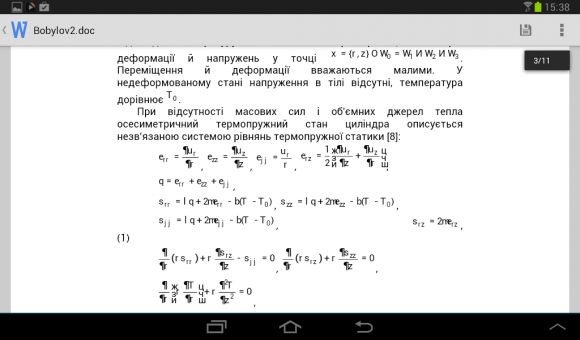
در مورد نمودارها ، ویرایشگر به سادگی آنها را نشان نمی داد! حتی سعی نکرد یادآور داستان بابز درباره "Office" در پس زمینه ویندوز.
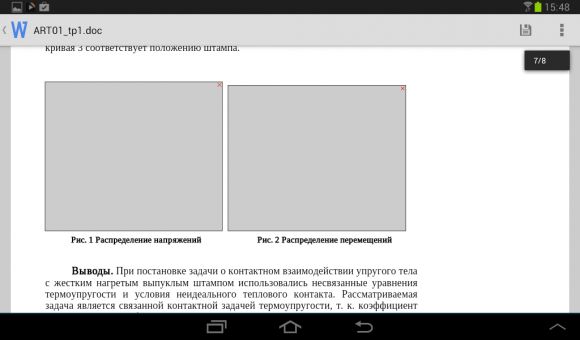
سرعت برنامه نیز قابل ذکر است. من روشن می کنم که همه برنامه ها "به صورت انفرادی" راه اندازی می شوند - همه موارد دیگر از حافظه بارگیری می شوند ، یعنی همه برای استفاده از منابع شرایط برابر دارند. QuickOffice بسیار بد کار می کند: اسناد به آرامی باز می شوند ، ارائه کند است ، صفحه بندی می شود - نظر شما چیست؟ بله ، خیلی کند! در حال حاضر ، استفاده از این برنامه ساده نیست. از گزینه آنلاین می ترسم درایو گوگلاجرای در یک مرورگر چندین برابر سریعتر و خوشایندتر از QuickOffice است. -3 امتیاز برای اشتباهات (-2 بلافاصله برای چشم پوشی کامل از نمودارها) و -2 امتیاز دیگر برای سرعت وحشتناک کار. در نتیجه ، 5/10.
متأسفانه نمایش اسناد چندان روان نیست. نمادها گاهی اوقات با مربع جایگزین می شوند ، روی هم می خزند یا حتی با "جایگزین" سیریلیک جایگزین می شوند


در این حالت پیچیده ترین نمودار آنطور که باید نمایش داده شد. خوب ، به جز حروف الفبای یونانی.
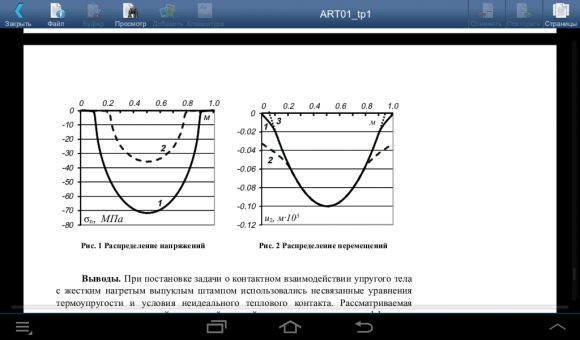
علاوه بر رابط کاربری زیبا ، این برنامه می تواند با استفاده از فناوری "Print Room" چاپ کند و همچنین تصاویر را بر روی پروژکتورها در حالت ارائه ویژه نمایش دهد. خود ویرایشگر نیز بسیار زیبا و آسان است ، دکمه های عملیاتی مانند iOS در نزدیکی متن دستکاری شده ظاهر می شوند. تنها معایب آن ترجمه خودکار ناشیانه برنامه به روسی است. 10/10. 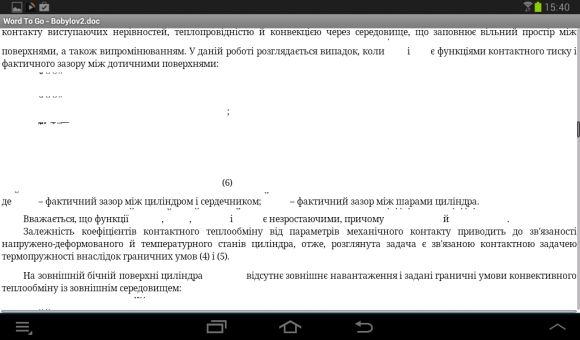
اما فرمول ها - آنها نیستند ، اما درست در آنجا ، بین ویرگول ها هستند. و نه ، اگر صبر کنید ، ظاهر نمی شوند. این برنامه فقط نمی توانست آنها را نشان دهد - خیلی سخت است.
یا به نظر می رسد فرمول ها وجود دارند ، اما متناسب نیستند ، فقط لبه ها قابل مشاهده هستند.
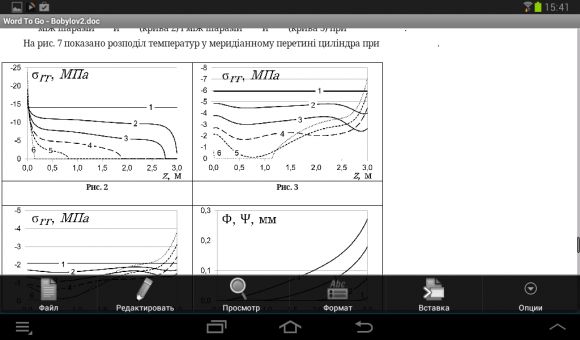
و ، البته ، در مورد سرعت کار این برنامه به طور کلی فراموش نکنید - به آرامی باز می شود ، به آرامی مقیاس می شود ، همه چیز کند است. برای مقیاس گذاری ، آنها حتی یک نشانگر ویژه ایجاد کردند تا شما 15 ثانیه درست مثل این ننشینید ، بلکه از نوار لذت ببرید.
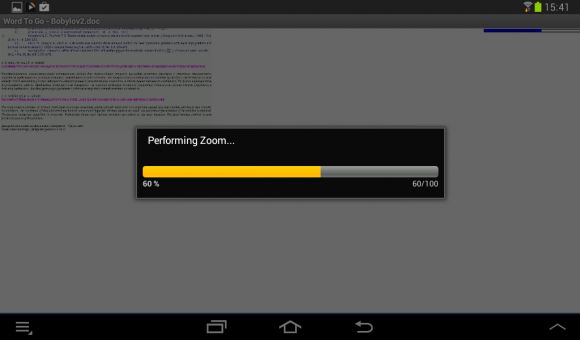
خوب ، برای شیرینی ها - سخت ترین آزمون ماست. Word To Go آن را در سطح Quickoffice منتقل می کند ، یعنی اصلاً گرافیک را نمایش نمی دهد.
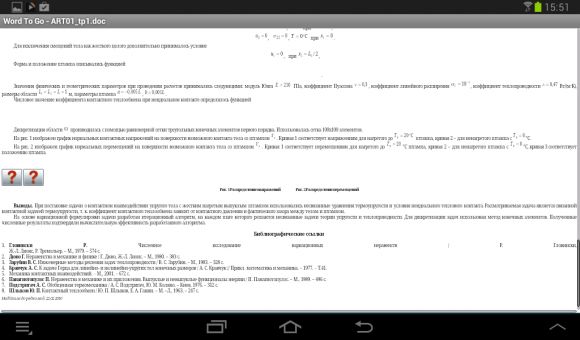
من به این بسته 2/10 می دهم. شاید این بد نباشد ، اما فقط برای برخی از کارهای بسیار ساده است ، اما راحتی آن ، یا بهتر بگوییم عدم وجود آن در ریشه ، امکان استفاده عادی از برنامه را برای اهداف روزمره قطع می کند.
من نمی خواهم نتایج کامل برنامه ها را خلاصه کنم. فقط می گویم که من برنده مشخصی پیدا نکردم - همه در چیزی هستند ، اما آنها موضوع را پیچیده می کنند ، اما اگر من یک مجموعه اداری برای خودم انتخاب می کردم ، از بین OfficeSuite ، Polaris Office و Smart Office 2 را انتخاب می کردم. گزینه نهایی شما - کاربران هستید.
برنامه های اداری - همه برنامه هایی که ممکن است برای امور کاری یا شغلی به آنها نیاز داشته باشید. ذخیره و دریافت اطلاعات ، خواندن پرونده ها ، تقویم ها ، حسابداری مالی ، برنامه ریزها و موارد دیگر ، همه ما این را در گروه Office طبقه بندی کردیم. Office for Android (Android) در این سایت توسط تعداد زیادی برنامه در سطوح مختلف نشان داده شده است. حتی متقاضی ترین کاربر نیز می تواند مناسب ترین نرم افزار را برای خود پیدا کند. در اینجا می توانید برنامه هایی برای خواندن و ایجاد ویرایشگرهای متن و صفحه گسترده پیدا کنید که با قالب های Microsoft Office و OpenOffice سازگار باشد. راحت ترین ، قابل اعتماد و عملکرد خوب برنامه های اداری برای Android شما در زیر پیدا خواهید کرد. هر مجموعه اداری قابلیت ها و ویژگی های منحصر به فرد خود را دارد ، بنابراین در اینجا می توانید به راحتی یک راه حل نرم افزاری برای سلیقه و نیاز خود پیدا کنید.
علاوه بر نرم افزار برای کار با اسناد ، ما آماده ارائه نرم افزاری برای تشخیص متن ، ترجمه به زبان های مختلف ، ماشین حساب های مهندسی و موارد مشابه هستیم. برنامه های مفید.
همیشه می توانید در این قسمت office و بدون نیاز به ثبت نام ، آندروید را در Android بارگیری کنید. نیازی به ارسال پیام کوتاه نیست - فقط دکمه را فشار داده و بارگیری کنید.
از کار خود لذت ببرید و استراحت را فراموش نکنید.
می توانم Office را روی چه دستگاه هایی نصب کنم؟
پنجره ها: نسخه های Office 2016 Word ، Excel ، PowerPoint ، OneNote ، Outlook ، Publisher و Access. اتاق عمل مورد نیاز است سیستم ویندوز 7 یا بالاتر
مک: نسخه های Office 2016 Word ، Excel ، PowerPoint ، OneNote و Outlook. Office 2016 برای Mac به Mac OS X 10.10 یا بالاتر نیاز دارد.
تبلت ویندوز: نسخه های Office 2016 Word ، Excel ، PowerPoint ، OneNote ، Outlook ، Publisher و Access. به سیستم عامل ویندوز 8 یا بالاتر نیاز دارد. برنامه های Office Mobile (Word ، Excel ، PowerPoint و OneNote) به ویندوز 10 نیاز دارند.
ویندوز فون: برنامه های Office Mobile (Word ، Excel ، PowerPoint ، OneNote ، Outlook Mail و Calendar) به ویندوز 10 نیاز دارند.
iOS: Office برای iPad® و iPhone® به iOS 8.0 یا بالاتر نیاز دارد. Office برای iPad Pro® به iOS 9.0 یا بالاتر نیاز دارد.
اندروید: Office برای Android on روی رایانه لوحی و تلفنهای دارای نصب می شود سیستم عامل Android KitKat 4.4 یا بالاتر و یک پردازنده مبتنی بر ARM یا Intel x86.
برای اطلاعات بیشتر ، از جمله نیازهای رایانه لوحی iPad® و Android ،
آیا می توان از برنامه های Office با دسک تاپ آفیس استفاده کرد؟
آره. برای اطلاعات در مورد ویژگیهای پیشرفته تلفنها و رایانه های لوحی موجود با اشتراک Office 365 به صفحه مراجعه کنید.
